Bij een ernstige fout of zelfs een vastloper, zal Windows 11 de computer herstarten. Dit doet Windows om te voorkomen dat het blijft hangen in een onbruikbare stand met foutmelding.
Over het algemeen is het goed dat Windows dit doet. Hiermee voorkomt de computer dat de computer blijft hangen en dat u als gebruiker weer zo snel mogelijk aan het werk kunt.
Er zit echter ook een nadeel aan. Als de computer maar blijft herstarten vanwege foutmeldingen, dan komt de computer in een vastloper “loop“. Hierdoor blijft de computer maar vastlopen en zichzelf herstarten. Een tweede nadeel is, dat dit geen oplossing biedt.
Meld u dan aan voor onze nieuwsbrief.
Een oplossing zou zijn dat u de foutmelding kunt analyseren en er een probleemoplossing voor kunt zoeken. Als de computer steeds maar blijft herstarten, dan heeft u dus weinig tijd om de foutmelding te analyseren.
In deze gids leest u dan ook hoe u kunt voorkomen dat uw computer gaat herstarten na een ernstige foutmelding of vastloper. Dit stelt u in staat om de foutcode te analyseren en de event logs te controleren waarom de computer is vastgelopen.
Computer niet automatisch herstarten bij een foutmelding
Open de instellingen. In de instellingen klikt u op “Systeem” en vervolgens onderin op “Info”.
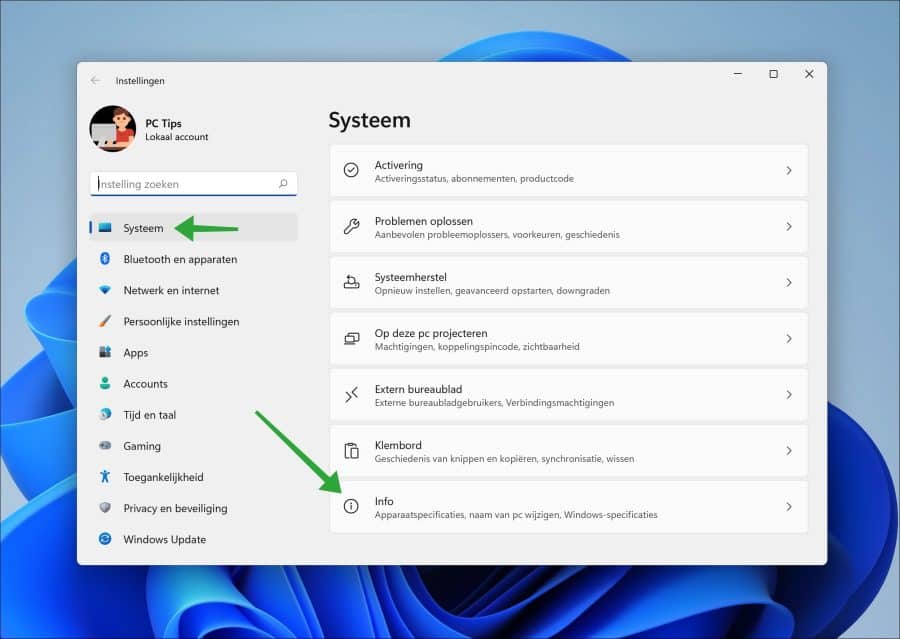
Klik in de “verwante koppelingen” op de link “Geavanceerde systeeminstellingen”.
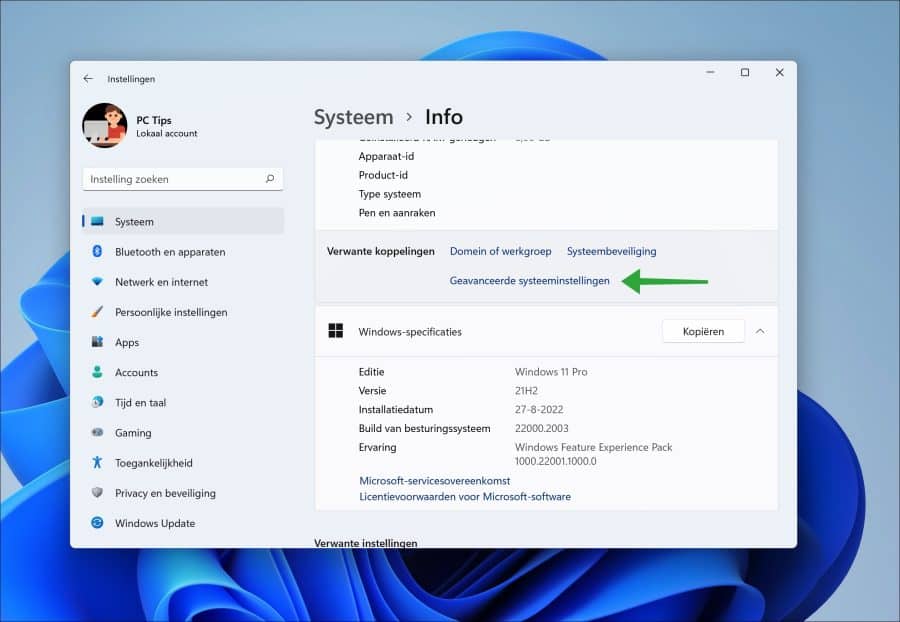
Klik in de “Systeemeigenschappen” op tabblad “Geavanceerd” en vervolgens op de knop “Instellingen” in de “Opstart- en herstelinstellingen”.
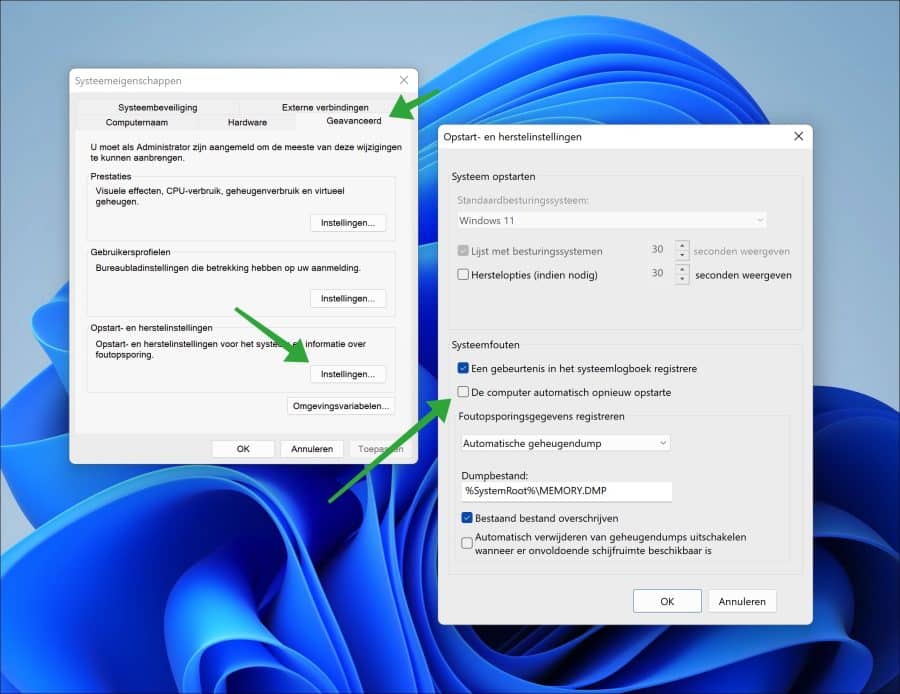
Om te voorkomen dat de computer gaat herstarten na een ernstige foutmelding of vastloper, schakelt de optie “De computer automatisch opnieuw opstarten” uit.
Er is al het goed is een gebeurtenis in het systeemlogboek geregistreerd. Deze kunt u op de volgende manier opzoeken. Dit stelt u in staat om te weten te komen waarom de computer mogelijk foutcodes toont of vastloopt.
Ik raad aan.
- Lees artikel Windows 11 loopt steeds vast voor meer tips.
- Voer een geheugen test uit.
- Repareer automatisch Windows systeembestanden.
Ik hoop u hiermee geholpen te hebben. Bedankt voor het lezen!

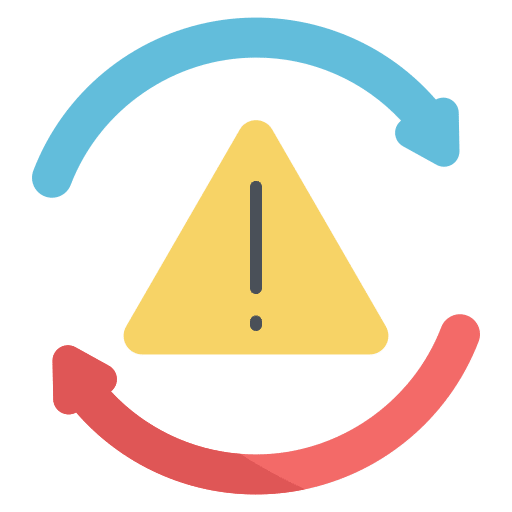
Help mee
Mijn computertips zijn gratis en bedoeld om andere mensen te helpen. Door deze pc-tip te delen op een website of social media, helpt u mij meer mensen te bereiken.Overzicht met computertips
Bekijk ook mijn uitgebreide overzicht met praktische computertips, overzichtelijk gesorteerd per categorie.Computerhulp nodig?
Loopt u vast met uw pc, laptop of software? Stel uw vraag op ons computerforum en krijg gratis computerhulp van ervaren leden en experts.